
Заглавная страница Избранные статьи Случайная статья Познавательные статьи Новые добавления Обратная связь КАТЕГОРИИ: ТОП 10 на сайте Приготовление дезинфицирующих растворов различной концентрацииТехника нижней прямой подачи мяча. Франко-прусская война (причины и последствия) Организация работы процедурного кабинета Смысловое и механическое запоминание, их место и роль в усвоении знаний Коммуникативные барьеры и пути их преодоления Обработка изделий медицинского назначения многократного применения Образцы текста публицистического стиля Четыре типа изменения баланса Задачи с ответами для Всероссийской олимпиады по праву 
Мы поможем в написании ваших работ! ЗНАЕТЕ ЛИ ВЫ?
Влияние общества на человека
Приготовление дезинфицирующих растворов различной концентрации Практические работы по географии для 6 класса Организация работы процедурного кабинета Изменения в неживой природе осенью Уборка процедурного кабинета Сольфеджио. Все правила по сольфеджио Балочные системы. Определение реакций опор и моментов защемления |
Перенос панели быстрого доступа
Размещение панели быстрого доступа над либо под лентой с помощью кнопки «Адаптация».
Просмотр журнала отмены и повторения операций На панели быстрого доступа отображаются команды, позволяющие отменить или повторить (восстановить) изменения в файле. Для отмены или повторения одного из последних изменений нажмите кнопку раскрытия списка справа от кнопок «Отменить» и «Повторить».
Добавление команд и элементов управления
Неограниченное добавление инструментов на панель быстрого доступа. Инструменты, которые не входят на панель максимальной длины, отображаются с помощью кнопки всплывающего меню.
Для добавления кнопки ленты на панель быстрого доступа щелкните правой кнопкой мыши на кнопке на ленте и выберите из контекстного меню команду «Добавить на панель быстрого доступа». Кнопки добавляются справа от команд, имеющихся на панели быстрого доступа по умолчанию.
Добавление команды на панель быстрого доступа 1. Щелкните панель быстрого доступа правой кнопкой мыши. 2. Выберите в контекстном меню команду «Адаптация панели быстрого доступа». 3. В редакторе адаптации пользовательского интерфейса (АПИ) перетащите команду из списка команд в требуемое место на панели быстрого доступа. Для добавления нескольких команд удерживайте нажатой клавишу CTRL и выберите команды. 4. Нажмите «ОК».
Удаление команды с панели «Быстрый доступ» 1. Щелкните правой кнопкой мыши на команде, которую требуется удалить. 2. Выберите пункт «Удалить с панели быстрого доступа».
Лента Лента представляет собой палитру, на которой отображаются инструменты и элементы управления, предназначенные для решения определенной задачи. Обзор ленты По умолчанию лента отображается при открытии файла и представляет собой компактную палитру со всеми инструментами, необходимыми для создания или изменения чертежа. Отображение и организация ленты Лента отображается горизонтально или вертикально. Горизонтальная лента отображается в верхней части окна файла. Вертикальную ленту можно закрепить слева или справа в окне файла. Вертикальная лента также может быть плавающей в окне файла или на дополнительном мониторе.
Вкладки и панели ленты Лента состоит из ряда панелей, которые систематизированы в виде вкладок, помеченных названием задачи. Панели ленты содержат многие из тех же инструментов и элементов управления, которые доступны на панелях инструментов и в диалоговых окнах.
Некоторые панели ленты выводят на экран диалоговое окно, связанное с данной панелью. Инструмент запуска диалогового окна обозначен значком со стрелкой
Чтобы указать, какие вкладки и панели необходимо отображать, щелкните на ленте правой кнопкой мыши и в контекстном меню установите или снимите флажки у имен вкладок или панелей.
Плавающие панели Если панель вытянуть со вкладки ленты в область рисования или на другой монитор, такая панель становится плавающей. Плавающая панель остается открытой до тех пор, пока не будет возвращена на ленту, даже в случае перехода к другой вкладке ленты.
Выплывающие панели Стрелка в середине заголовка панели,
Контекстные вкладки ленты При выборе определенного типа объекта или выполнении некоторых команд вместо инструментальной панели или диалогового окна выводится особая контекстная вкладка ленты. Контекстная вкладка закрывается по завершении работы с командой.
Флажки Флажки позволяют включить или отключить параметр. Третье неопределенное состояние — если параметр имеет различное значение для нескольких объектов.
Переключатели В зависимости от наличия места на вертикальной или горизонтальной ленте, переключатели могут сворачиваться в одну кнопку. Эта кнопка-переключатель позволяет выполнить циклический перебор элементов в списке или может работать как разделенная кнопка. При этом верхняя часть кнопки работает как переключатель, а щелчок на значке со стрелкой в нижней половине раскрывает список со всеми элементами.
Регуляторы Если значение параметра может изменяться в непрерывном диапазоне, то регулятор позволяет выполнять плавную настройку параметра.
Отображение ленты Выберите пункт меню «Сервис» Для отображения панелей ленты, связанных с конкретным рабочим пространством, выберите пункт меню «Сервис» Свертывание ленты 1. Первая кнопка выполняет циклический перебор развернутого, стандартного и свернутого состояния ленты. 2. Вторая кнопка с раскрывающимся списком позволяет выбрать свернутое состояние ленты. Возможны четыре варианта свернутого состояния ленты: · Свернуть до вкладок: лента сворачивается так, что видны только заголовки вкладок. · Свернуть до названий панелей: лента сворачивается, остаются видимыми только заголовки вкладок и панелей. · Свернуть до кнопок панелей: лента сворачивается так, что отображаются только названия вкладок и кнопки панелей. · Перебор всех: перебор всех четырех состояний ленты в следующем порядке: развернутая лента, свернутая до кнопок панелей, свернутая до заголовков панелей, свернутая до вкладок.
|
||||||
|
Последнее изменение этой страницы: 2021-07-19; просмотров: 64; Нарушение авторского права страницы; Мы поможем в написании вашей работы! infopedia.su Все материалы представленные на сайте исключительно с целью ознакомления читателями и не преследуют коммерческих целей или нарушение авторских прав. Обратная связь - 3.144.143.31 (0.014 с.) |

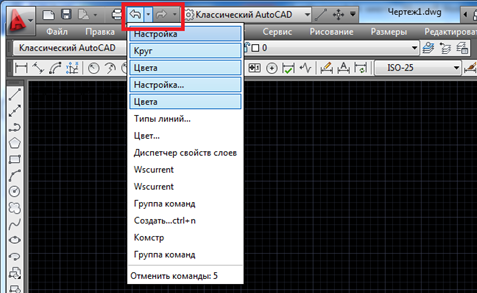
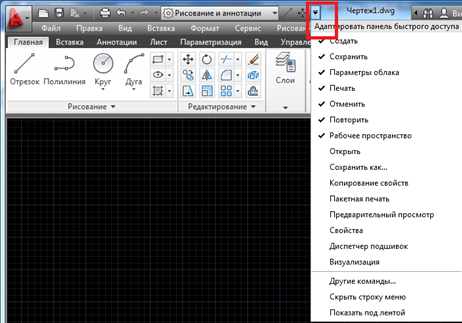


 , который находится в нижнем правом углу панели. Инструмент запуска диалогового окна указывает на то, что может быть вызвано соответствующее диалоговое окно. Связанное с панелью диалоговое окно выводится на экран щелчком на инструменте запуска диалогового окна.
, который находится в нижнем правом углу панели. Инструмент запуска диалогового окна указывает на то, что может быть вызвано соответствующее диалоговое окно. Связанное с панелью диалоговое окно выводится на экран щелчком на инструменте запуска диалогового окна.

 , указывает на то, что можно активизировать выплывающую панель, на которой отображаются дополнительные инструменты и элементы управления. Для вывода выплывающей панели на экран следует щелкнуть в строке заголовка открытой панели. По умолчанию выплывающая панель закрывается автоматически при щелчке на другой панели. Для сохранения панели в развернутом состоянии следует щелкнуть на значке с канцелярской кнопкой,
, указывает на то, что можно активизировать выплывающую панель, на которой отображаются дополнительные инструменты и элементы управления. Для вывода выплывающей панели на экран следует щелкнуть в строке заголовка открытой панели. По умолчанию выплывающая панель закрывается автоматически при щелчке на другой панели. Для сохранения панели в развернутом состоянии следует щелкнуть на значке с канцелярской кнопкой,  , в нижнем левом углу выплывающей панели.
, в нижнем левом углу выплывающей панели.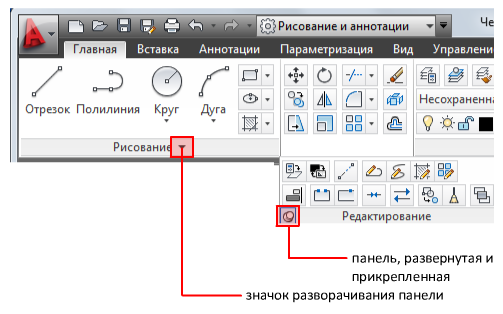

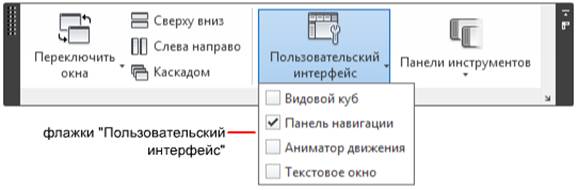

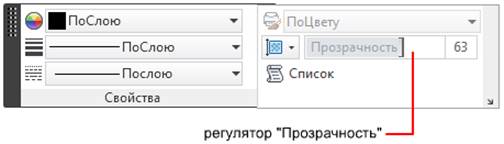
 «Палитры»
«Палитры» 


